将《我的世界》单机地图设置为可供多人联机游玩的过程,涉及地图的导出、导入以及网络设置等,具体分析如下:
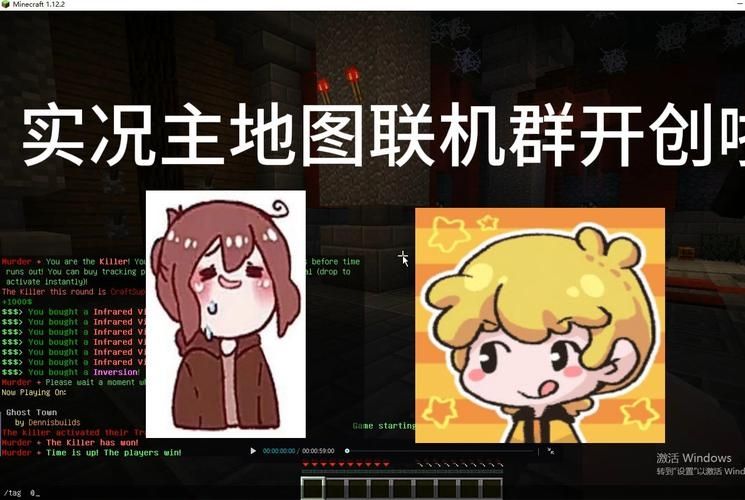
1、准备阶段
单机地图与联机地图:你需要准备好你想要转换为联机模式的单机地图,同时应当有一个已进入过游戏的联机地图,目的是为了让游戏生成必要的地图及配置文件。
确认系统和游戏版本:确保你的操作系统(如Windows 10)和《我的世界》的版本(如2.0.1)符合要求,以便顺利进行后续操作。
2、导出单机地图
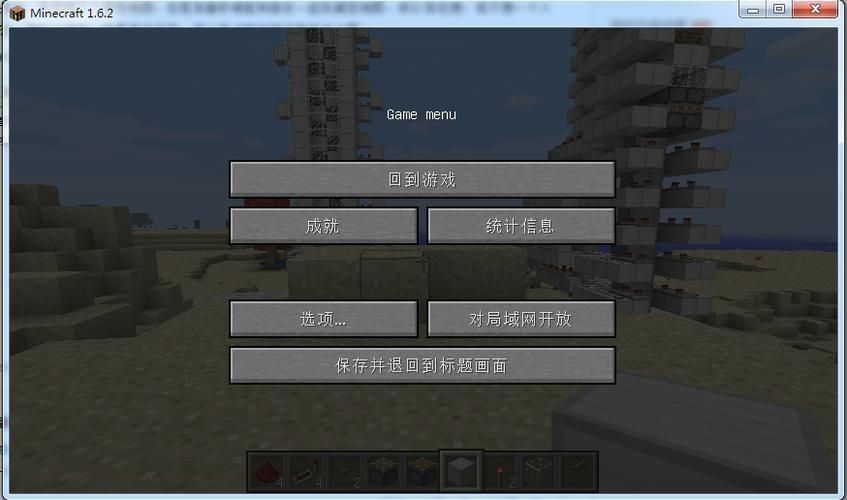
进入游戏导出:打开《我的世界》,在单人游戏模式下,点击右侧的“导出存档”,这样你就可以获得要联机使用的地图文件。
3、创建联机房间
新建本地联机房间:在《我的世界》界面点击“本地联机”,随后选择“新建房间”,进入创建房间的步骤。
4、导入地图
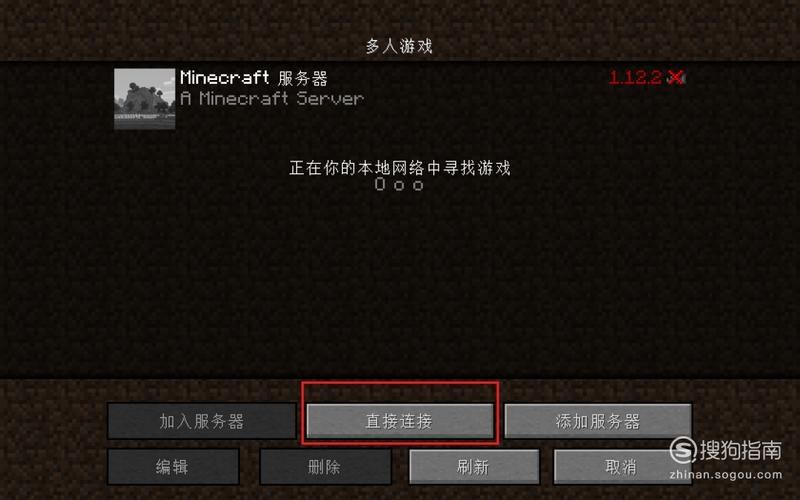
进行地图导入:在创建好房间后,你可以通过之前导出的单机地图文件,将其导入到新建的联机房间中,完成单机地图到联机地图的转换。
设置网络:若希望进行远程联机游玩,可以选择将地图存储到云存档,或者上传到组件中心,以便于朋友联机使用。
5、网络联机方式
内网穿透联机:对于想通过互联网进行联机的玩家,可以使用例如蒲公英联机教程、PCL2启动器远程联机等方法,来实现内网穿透,从而搭建属于自己的Minecraft服务器。
在了解以上内容后,以下还有一些其他注意事项:
在进行联机游戏时,要确保所有参与者的网络环境稳定,以保证游戏体验。
根据不同的联机需求(如局域网或互联网),可能需要相应的网络设置和硬件配置。
考虑到安全因素,公开服务器时需要谨慎处理,避免未经授权的访问和潜在的安全风险。
将《我的世界》单机地图转换为联机模式主要涉及地图的导出与导入,以及网络环境的相应设置,玩家可以根据自己的需求,选择合适的方式进行操作,无论是局域网内的联机还是通过互联网进行的远程联机,在此过程中,保持耐心和细心,确保每一步都正确执行,是顺利实现联机游戏的关键。


